Действия команд отменяются клавишей Esc
Цель работы
Целью работы является изучение команд работы с сетью в режиме командной строки Windows.
Командная строка Windows
Окно Командная строка
Операционная система управляет аппаратурой компьютера и обеспечивает интерфейс между пользователем и компьютером.
Этот интерфейс может быть реализован двумя способами – графический интерфейс (например, Проводник) и интерфейс командной строки, доставшийся Windows в наследство от операционной системы MS DOS.
При использовании интерфейса командной строки, пользователь набирает команды с клавиатуры, которые (обрабатываются) выполняются с помощью так называемого командного интерпретатора, иначе называемого командным процессором или оболочкой командной строки (command shell). Командный интерпретатор или оболочка командной строки — это программа, которая, находясь в оперативной памяти, считывает набираемые вами команды и обрабатывает их, обращаясь с помощью системных вызовов к функциям операционной системы.
Некоторые команды распознаются командным интерпретатором и выполняются операционной системой с помощью встроенных в нее команд — такие команды называются внутренними (например, COPY или DIR) Другие команды операционной системы представляют собой отдельные программы(утилиты), расположенные по умолчанию в том же каталоге, что и Cmd.exe, которые Windows загружает и выполняет аналогично другим программам. Такие команды называются внешними (например, MORE или XCOPY).
Файл Cmd.exe, как и другие исполняемые файлы, соответствующие внешним командам операционной системы, находятся в каталоге WINDOWS\system32\
Для работы в режиме командной строки надо выбрать в подменю Стандартные главного меню системное приложение Командная строка (значок  ) или выбрать пункт Выполнить… (Run) в меню Пуск (Start), ввести имя файла Cmd.exe и нажать кнопку OK. В результате откроется новое окно, в котором можно запускать команды и видеть результат их работы.
) или выбрать пункт Выполнить… (Run) в меню Пуск (Start), ввести имя файла Cmd.exe и нажать кнопку OK. В результате откроется новое окно, в котором можно запускать команды и видеть результат их работы.
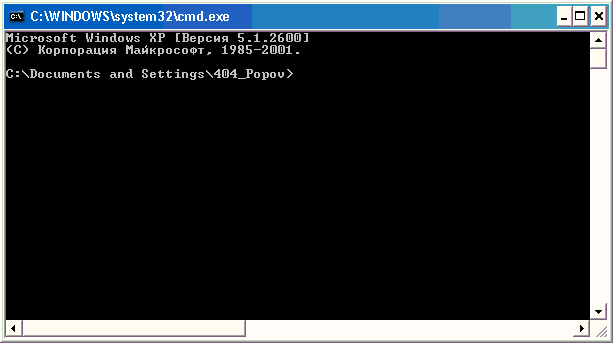
Закрыть окно Командная строка можно щелчком по кнопке Закрыть (  ) или вводом в командной строке команды exit.
) или вводом в командной строке команды exit.
Окно Командная строка имеет специальный вид, отличный от других окон Windows. Управление размерами и местоположением окна, а также вывод в окне управляется с помощью меню. Это меню вызывается, если щелкнуть правой кнопкой мыши по строке заголовка:
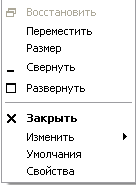
Действия команд отменяются клавишей Esc
Команда Переместить позволяет перемещать окно по экрану, а команда Размер – изменить размер окна (только по вертикали). Команды Свернуть, Развернуть, Восстановить и Закрыть дублируют действие соответствующих кнопок строки заголовка окна.
Команда Изменить позволяет окну взаимодействовать с буфером обмена (только для текстовых данных), прокрутить содержимое окна (команда Прокрутить) или найти заданную строку текста в окне (команда Найти).
Взаимодействие с буфером обмена в окне командной строки выполняется с помощью команд Пометить, Копировать, Вставить и Выделить все.
Для копирования из окна командной строки необходимо выполнить следующие действия:
· вызвать контекстное меню для строки заголовка окна;
· в подменю команды Изменить контекстного меню выбрать команду Пометить;
· выделить фрагмент текста, который необходимо скопировать (сначала установить курсор мыши на первый символ копируемого фрагмента, затем нажать левую кнопку мыши и, не отпуская ее, установить курсор мыши на последний символ копируемого фрагмента);
· для выделения всего содержимого окна можно использовать команду Выделить все;
· опять вызвать контекстное меню и подменю команды Изменить контекстного меню выберите команду Копировать (можно также просто нажать клавишу Enter).
Скопированный фрагмент можно вставить в другое место окна или в любое приложение.
Для вставки текстовых данных в окно командной строки необходимо:
· установить курсор в то место, где будет производиться вставка;
· вызвать контекстное меню для строки заголовка окна;
· в подменю команды Изменить контекстного меню выбрать команду Вставить.
В диалоговом окне команды Свойства задаются параметры выводимого окна.
В закладке Общие этого окна можно выбрать размер курсора, режим вывода (окно или полноэкранный режим), количество запоминаемых команд, а также способ редактирования.
В закладке Шрифт можно выбрать шрифт для вывода текста в окне и, соответственно, горизонтальный размер окна, поскольку он зависит от величины выводимого шрифта.
В закладке Расположение задается размер буфера экрана и размер собственно экрана (ширина в символах, высота – в строках), а также положение верхнего левого угла окна относительно верхнего левого угла экрана (в пикселях).
В закладке Цвета можно выбрать цвета текста и фона для окон командной строки (основного и всплывающего).
Команда Умолчания окна Командная строка выводит закладку Расположение команды Свойства.
При возникновении проблем отображения букв русского алфавита в командной строке необходимо загрузить соответствующую таблицу Windows для этого необходимо набрать в командной строке команду
chcp 1251
Затем в свойствах командной строки установить шрифт Lucida Console/
